Correção: Valorant não desinstala no Windows 11
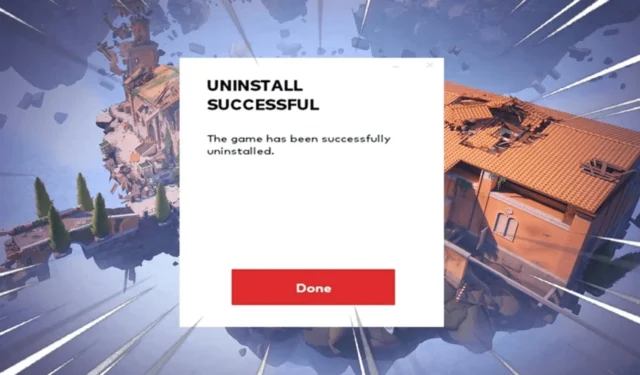
Valorant é um jogo de tiro em primeira pessoa altamente competitivo e popular da Riot Games; no entanto, se o jogo não estiver de acordo com suas preferências e você estiver lutando para desinstalar do seu PC com Windows, não se preocupe! Este guia pode ajudar.
Exploraremos três métodos com etapas simples para corrigir a não desinstalação do Valorant no Windows 11 logo após discutir os motivos comuns do problema.
Por que não consigo desinstalar o Valorant no Windows 11?
Como faço para forçar a desinstalação do Valorant no Windows 11?
Antes de prosseguir com qualquer etapa de desinstalação do programa, faça as seguintes verificações preliminares:
1. Usando o aplicativo Configurações
- Pressione Windows+ Ipara abrir o aplicativo Configurações .
- Vá para Aplicativos e clique em Aplicativos instalados .
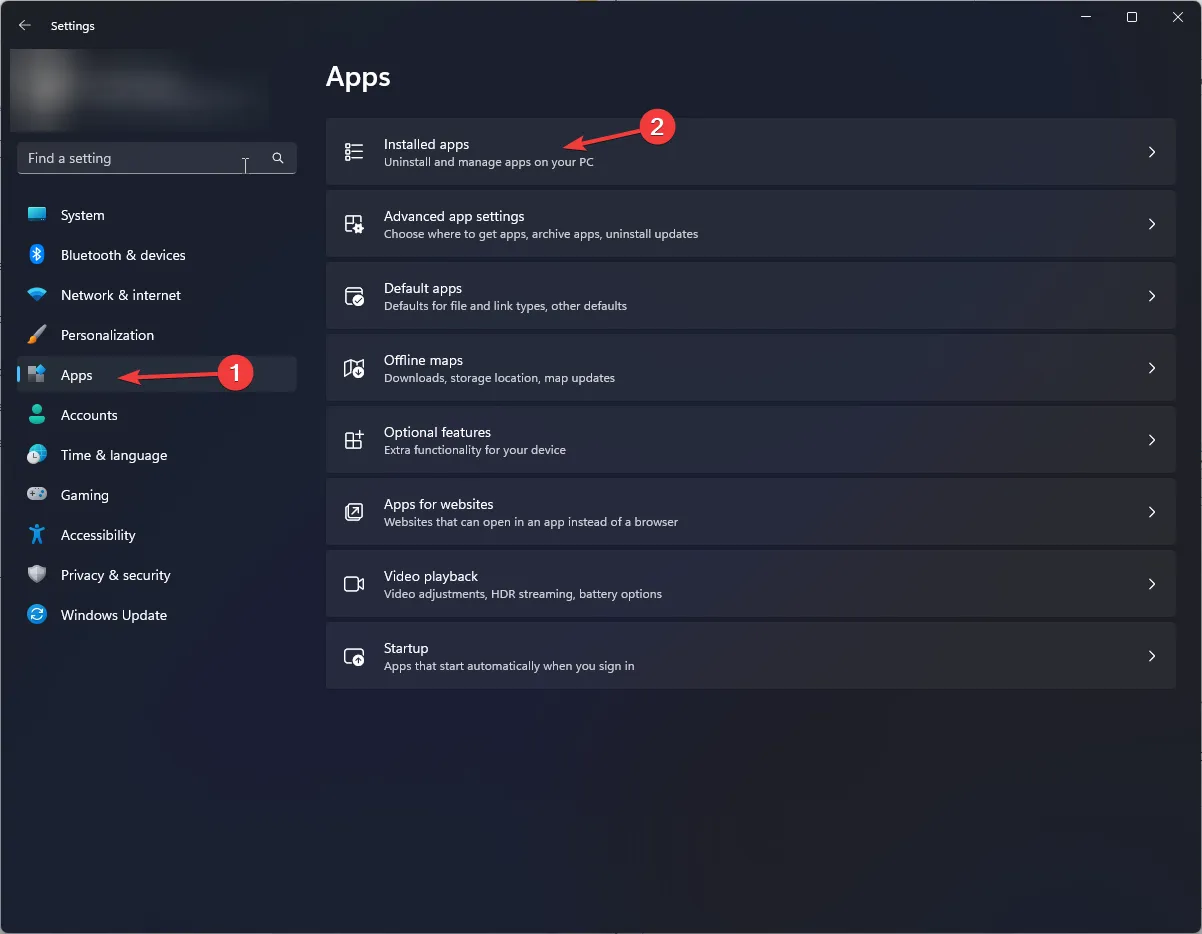
- Localize Riot Vanguard , clique no ícone de três pontos e selecione Desinstalar .
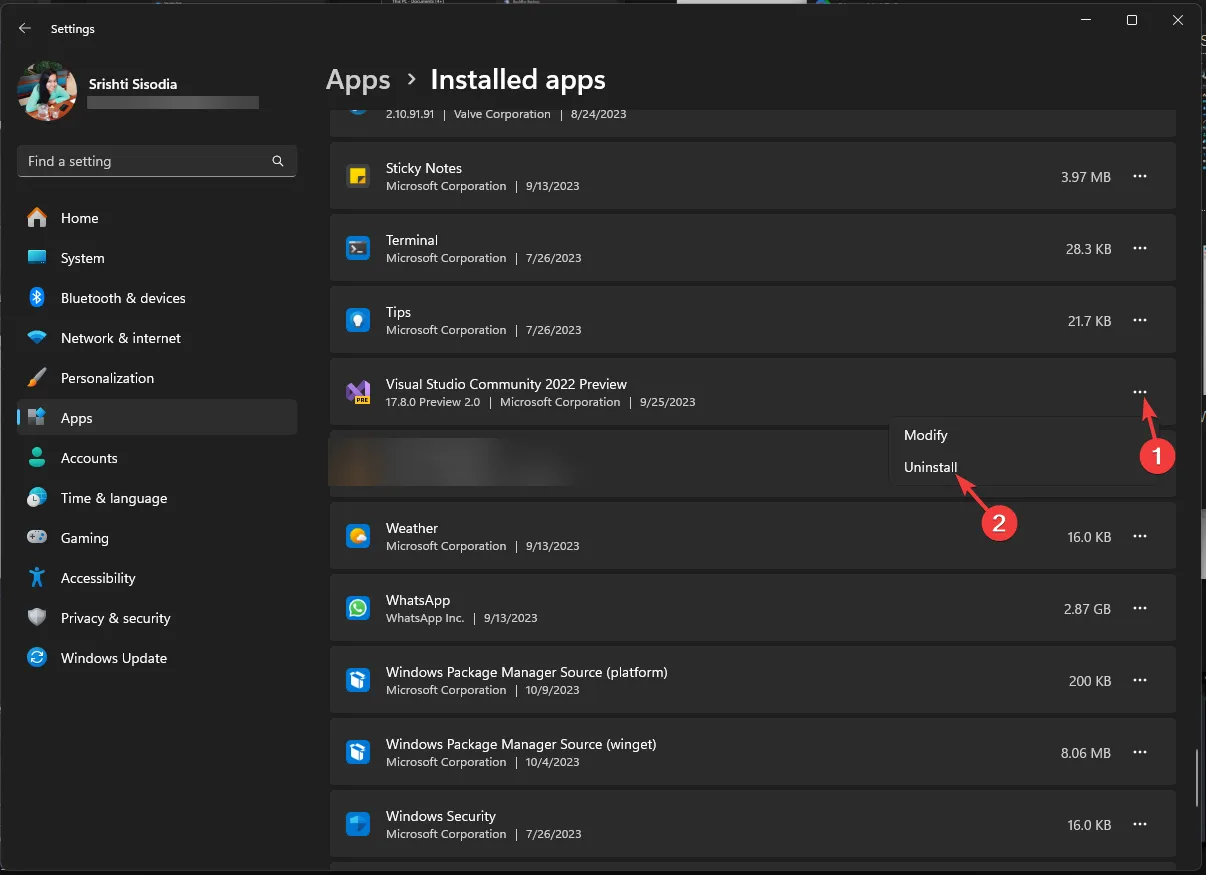
- Clique em Desinstalar para confirmar a ação.
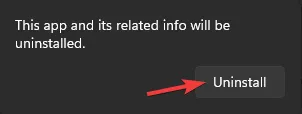
- Em seguida, procure Valorant , clique em três pontos e selecione Desinstalar .
- Clique em Desinstalar novamente para iniciar a remoção do aplicativo.
2. Usando o Painel de Controle
- Pressione a Windows tecla, digite painel de controle na caixa de pesquisa e clique em Abrir.
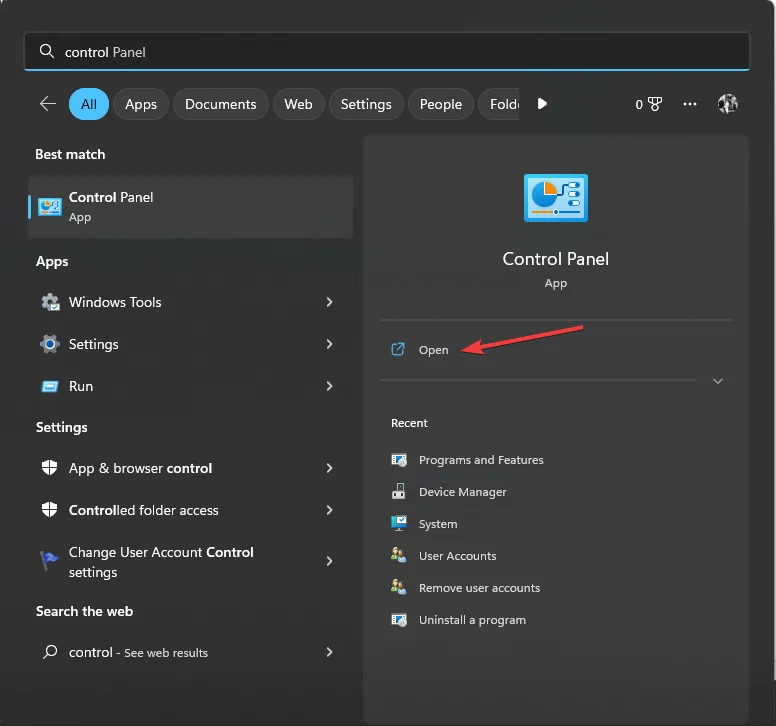
- Selecione Categoria para Visualizar por e clique em Desinstalar um programa em Programas.
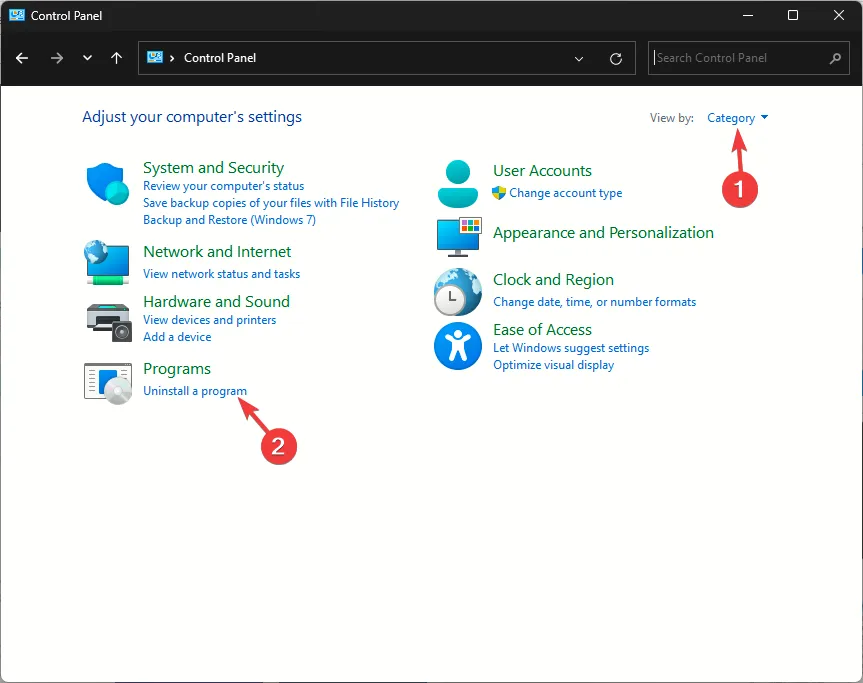
- Na janela Programas e Recursos , localize Riot Vanguard e clique em Desinstalar
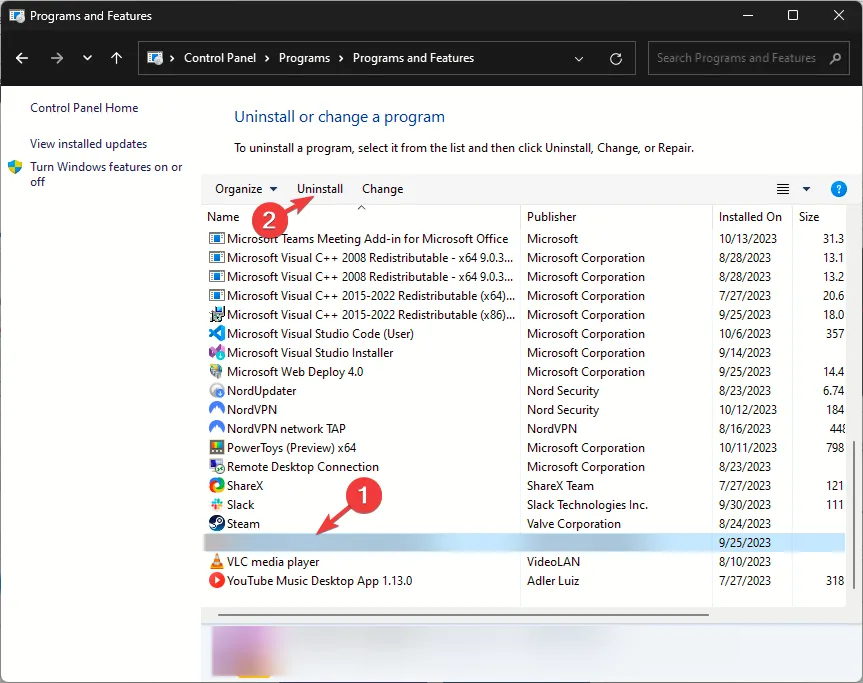 .
. - Siga as instruções na tela para concluir o processo de desinstalação.
- Em seguida, localize Valorant, clique em Desinstalar e siga as instruções para remover o aplicativo.
- Reinicie o seu computador.
3. Usando o prompt de comando
- Pressione a Windows tecla, digite cmd na barra de pesquisa e clique em Executar como administrador para abrir o prompt de comando com direitos elevados.
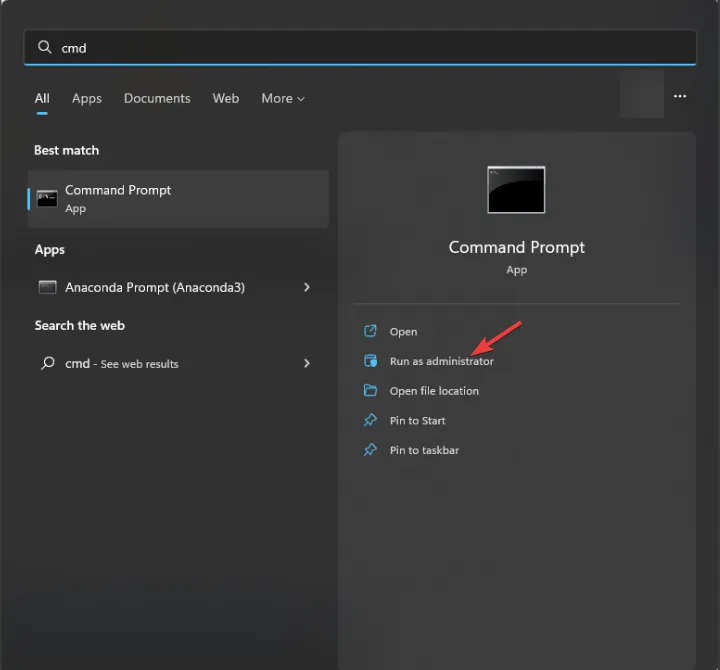
- Clique em Sim no prompt do UAC.
- Digite o seguinte comando para desinstalar o Riot Vanguard e clique em Enter:
sc delete vgc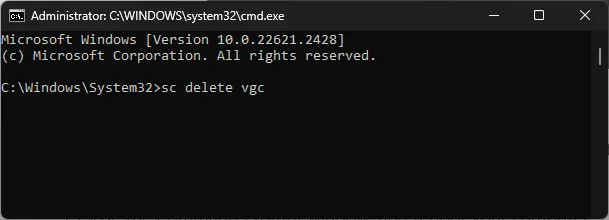
- Copie e cole o seguinte comando para excluir Valorant e pressione Enter:
sc delete vgk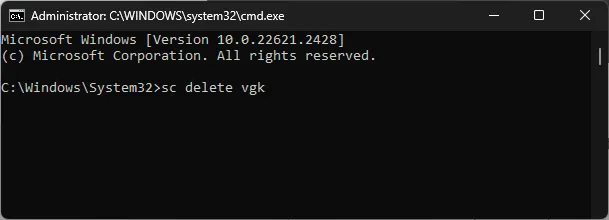
- Feche a janela do prompt de comando e reinicie o computador.
- Assim que o seu PC estiver ligado, faça login e pressione Windows+ Epara abrir o Explorador de Arquivos .
- Navegue até esta pasta:
C:\Program Files\Riot Games - Localize e selecione a pasta Riot Vanguard e clique no botão Excluir.
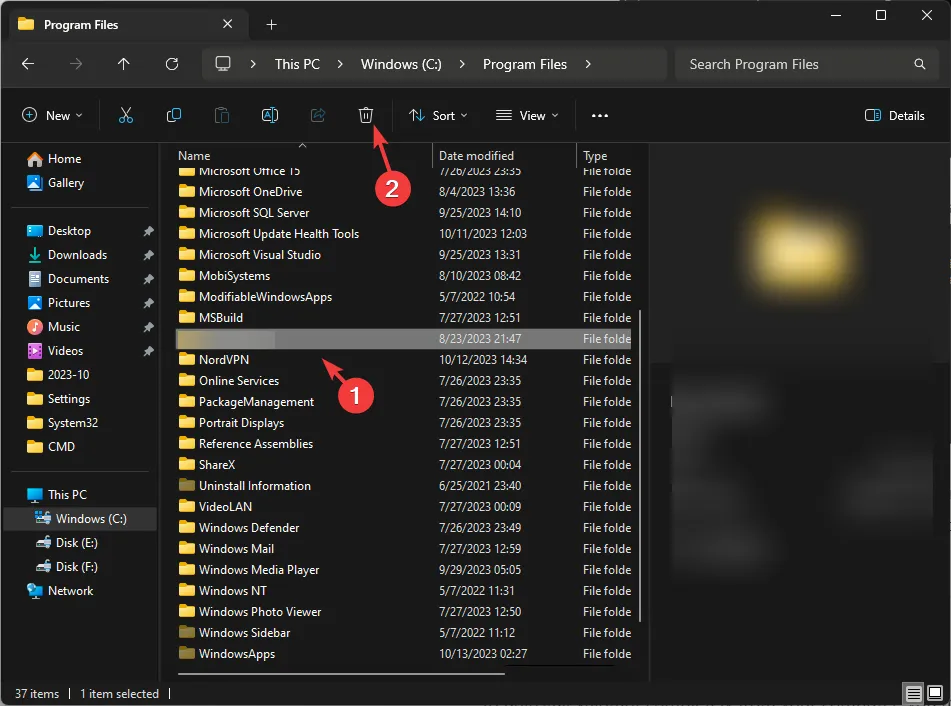
- Reinicie o seu computador para que as alterações tenham efeito.
Para desinstalar completamente o Valorant do seu computador, você deve fechar todos os processos associados a ele e fechar o Riot Vanguard, a seguir seguir qualquer um dos métodos para removê-lo.



Deixe um comentário